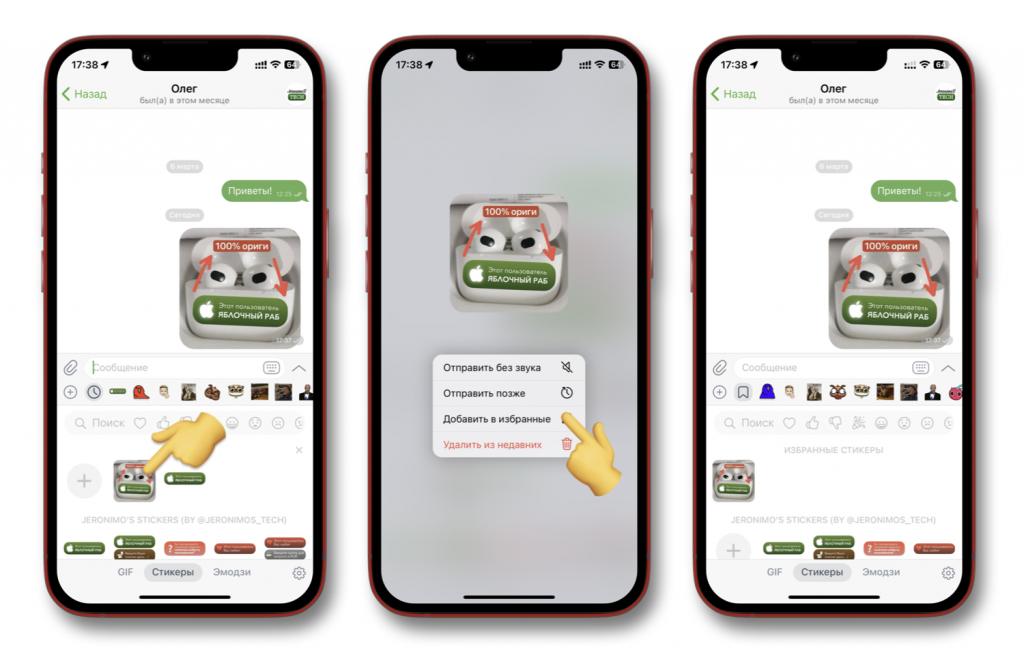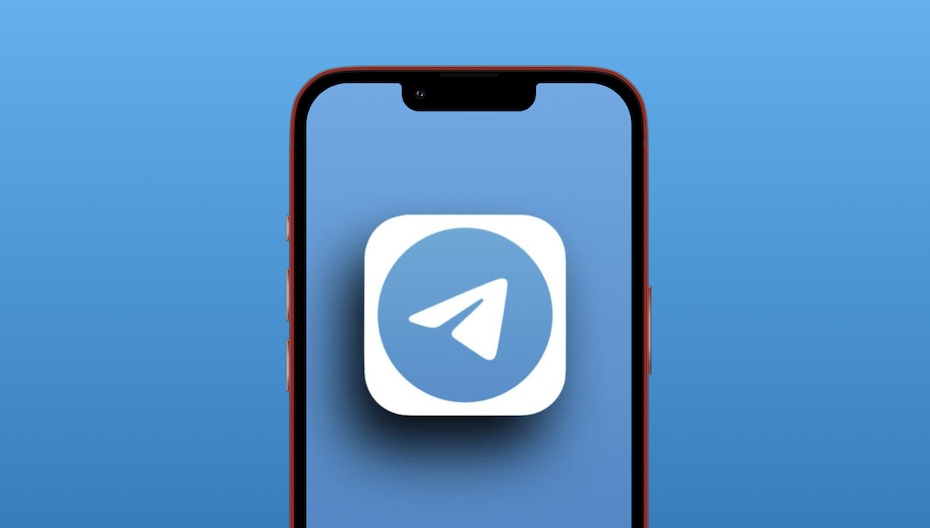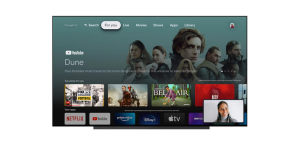До сих пор стикеры для Telegram можно было создать с помощью официального бота, однако процесс требовал некоторого погружения. Теперь же стикеры создаются в несколько тапов по экрану, и это не может не радовать.
Что потребуется
Только понравившаяся картинка. Команда Telegram решила в корне изменить подход к стикерам: раньше нужно было создавать стикерпак и публиковать его на сервере, а теперь вы можете просто сделать один стикер и использовать его в дальнейшем без добавления в имеющийся или новый набор.
По сути, весь процесс происходит «на лету» и не требует какой-то особой подготовки. Стикер может быть прозрачный или в виде картинки, с надписями, эмодзи и любыми другими стикерами из чужих наборов. При этом включить кастомный стикер в пак тоже можно, но это является опциональной, а не обязательной фичей.
Как создать стикер-картинку в Telegram без бота
Для начала обновите вашу версию Telegram на смартфоне — она должна быть не ниже 10.11 для iOS и Android. Далее:
- Откройте любой чат, например, «Избранное»
- Нажмите на иконку панели стикеров и тапните «+» в левой части экрана
- Выберите нужную картинку из галереи смартфона
- Используйте мультач-жесты для обрезки картинки под квадратный формат со скругленными углами
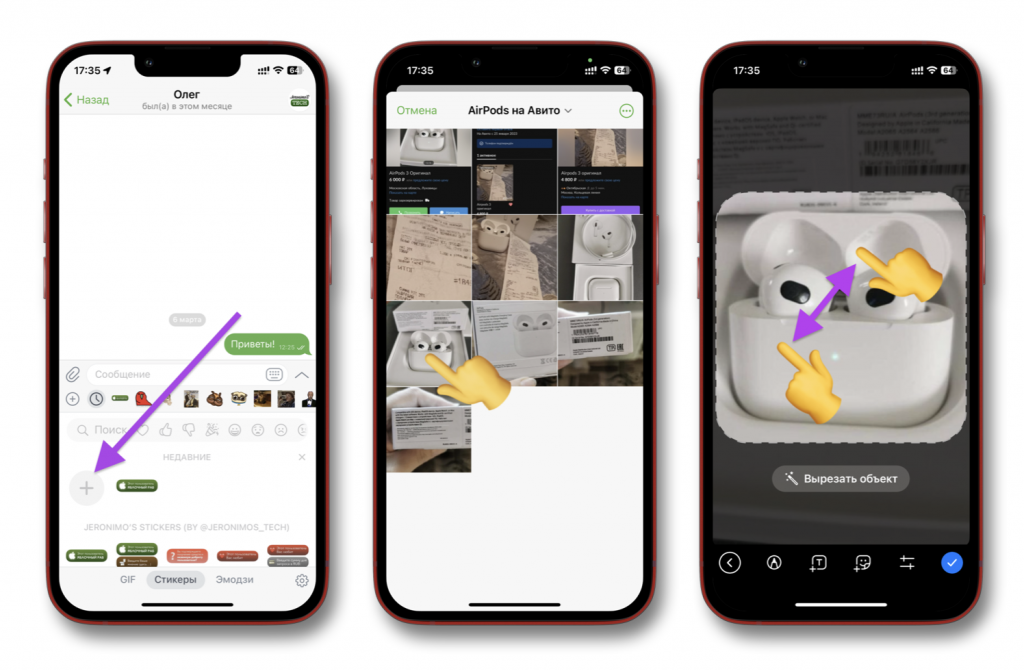
- Нажмите на иконку с тумблерами, чтобы откорректировать резкость, насыщенность и другие параметры изображения
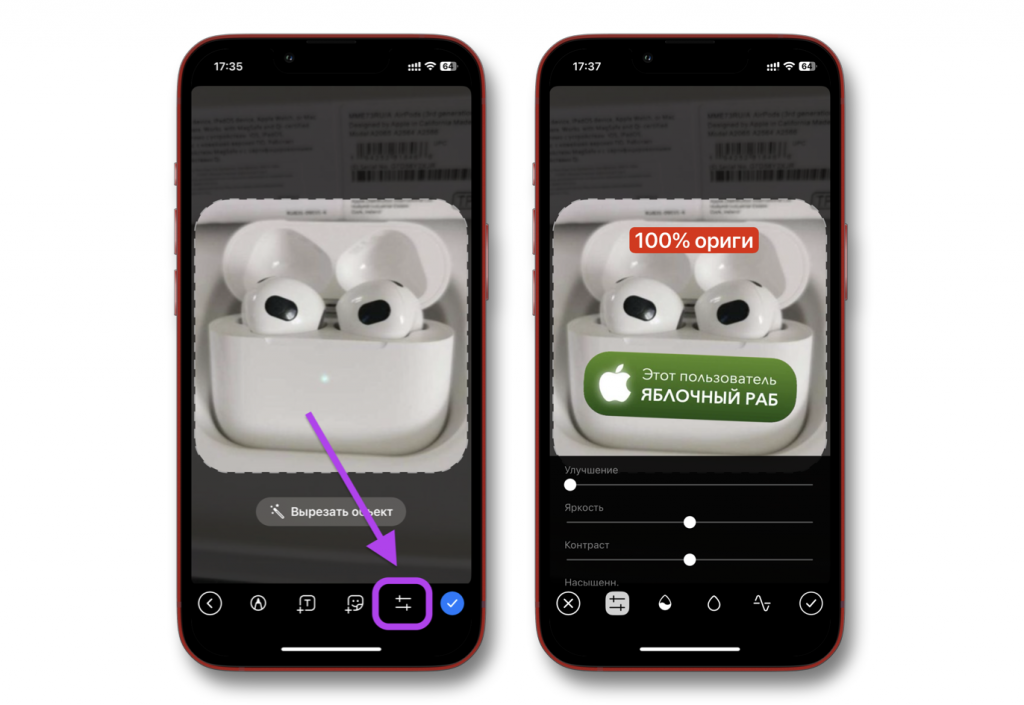
- Нажмите значок стикера внизу, чтобы добавить на изображение другой стикер из ваших наборов; жестами двух пальцев откорректируйте расположение, наклон и размер стикера в стикере
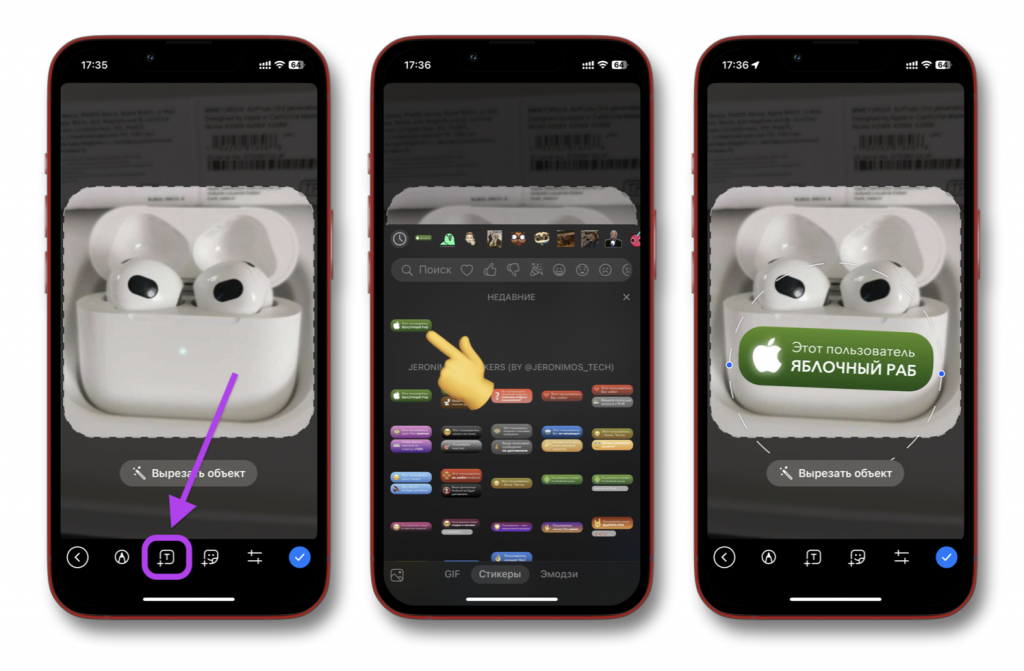
- Нажмите на иконку с буквой «Т», чтобы добавить текст к стикеру; сбоку можно выбрать цвет фона, эмодзи и выравнивание
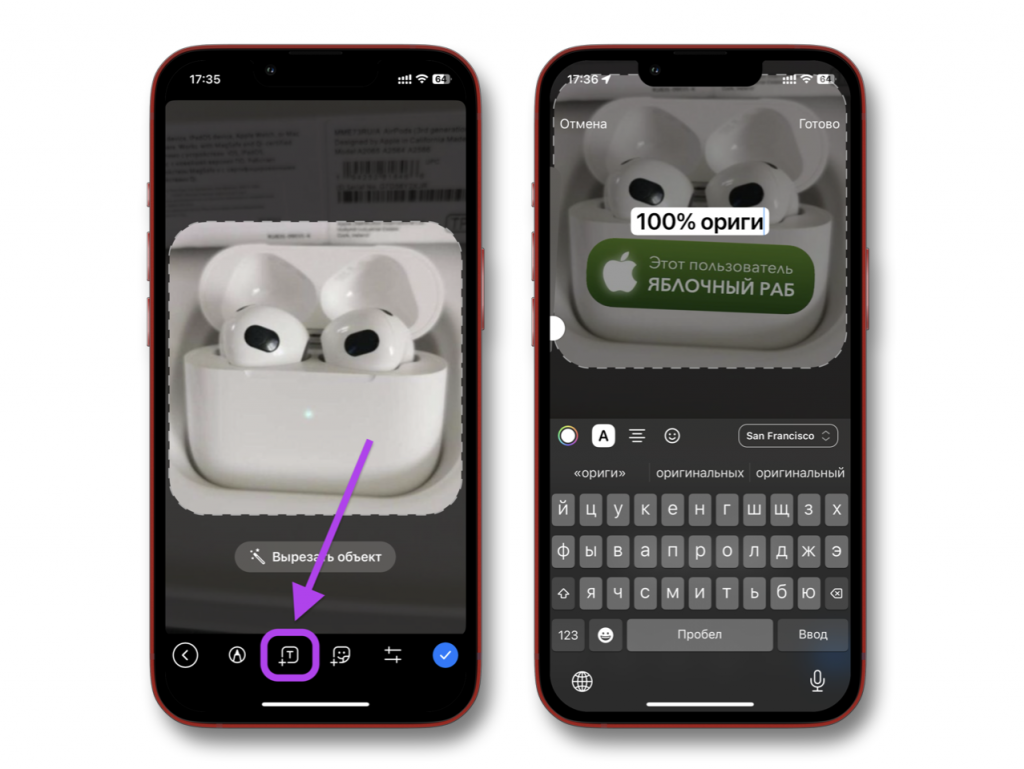
- Выберите значок карандаша, чтобы рисовать на будущем стикере
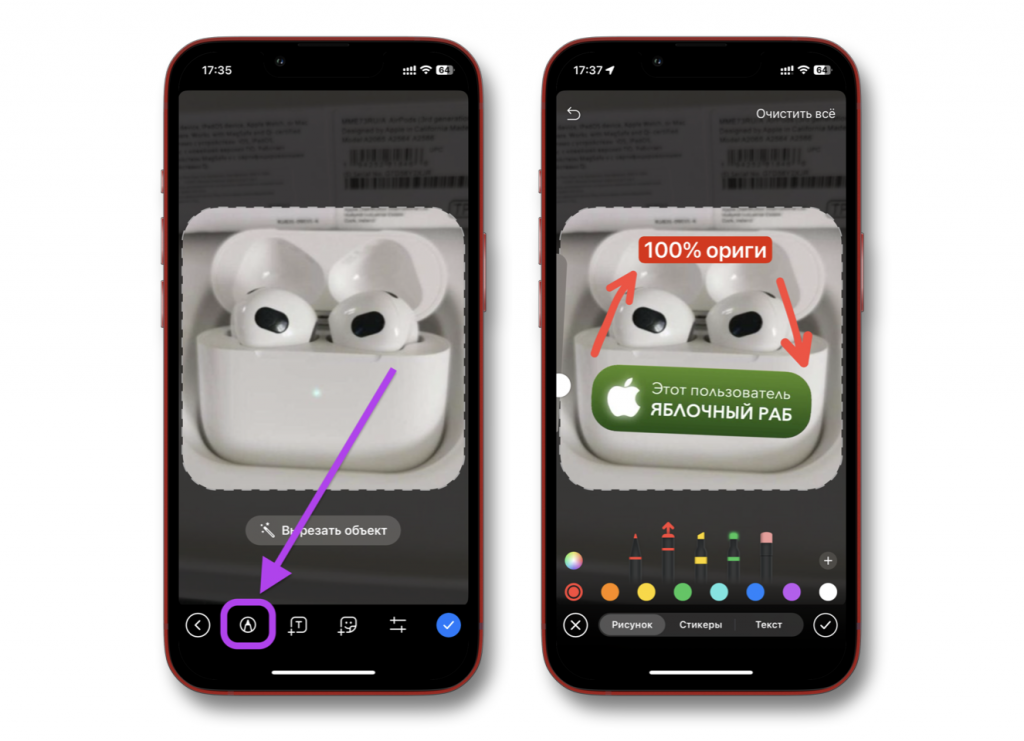
- Когда результат вам понравится, нажмите на синюю галочку внизу
- Выберите эмодзи, с которым будет ассоциирован новый стикер
- Выберите один из трех вариантов действий со стикером — просто отправить в чат, добавить в избранное для постоянного использования или же добавить в набор.
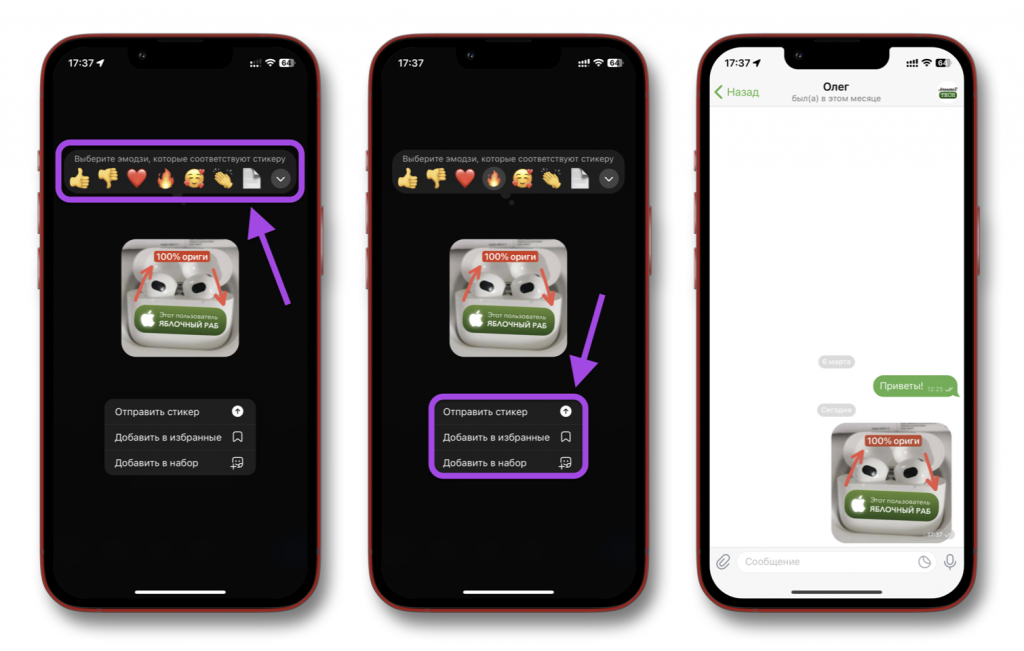
Как создать прозрачный стикер в Telegram без бота и фотошопа
Раньше для этого приходилось использовать специальный софт для отсечения фона, но теперь мессенджер научился сам обрезать объекты, и даже позволяет вручную исправить неточности обрезки:
- Откройте любой чат, например, «Избранное»
- Нажмите на иконку панели стикеров и тапните «+» в левой части экрана
- Выберите нужную картинку из галереи смартфона
- Используйте мультач-жесты для обрезки картинки под квадратный формат со скругленными углами
- Нажмите на кнопку «Вырезать объект», а потом — на сам объект
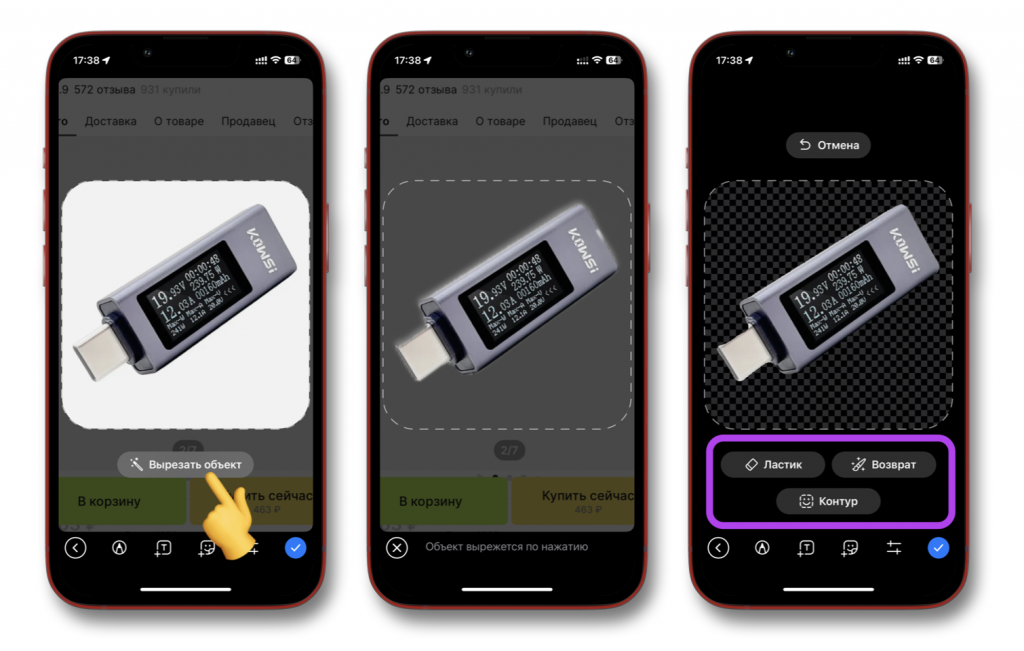
- Кнопка «Контур» добавит белую обводку по краю обрезанного объекта, чтобы стикер было видно на любом фоне в чате
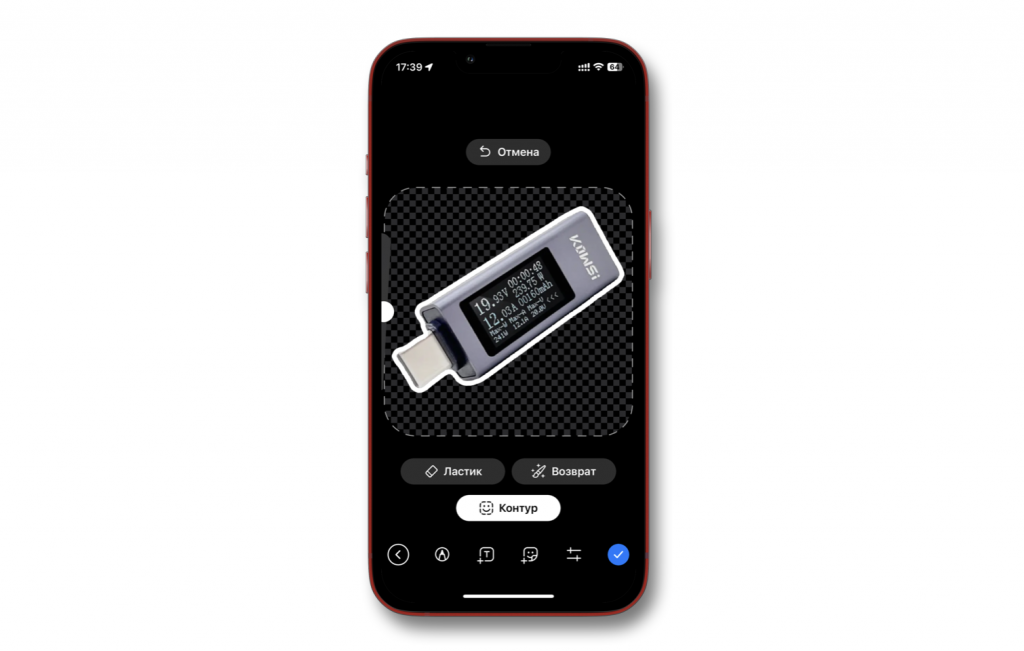
- Кнопка «Возврат» поможет восстановить детали объекта, если система обрезала лишнее: нажмите на нее, а потом проведите пальцем от «отрезанному» месту изображения, и оно восстановится по этой линии. С помощью кнопки «Отмена» и регулятора сбоку можно добиться более точного результата
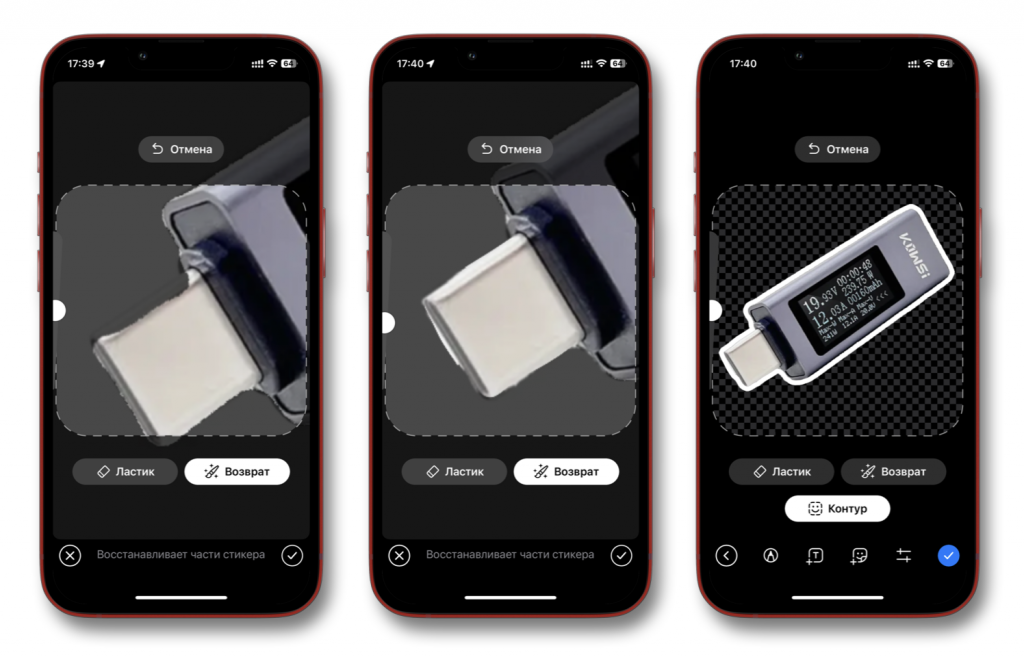
- Кнопка «Ластик» позволяет стереть лишнее, если возле объекта остались части фона
- Отредактируйте стикер с помощью инструментов, перечисленных выше — текст, разметка и так далее
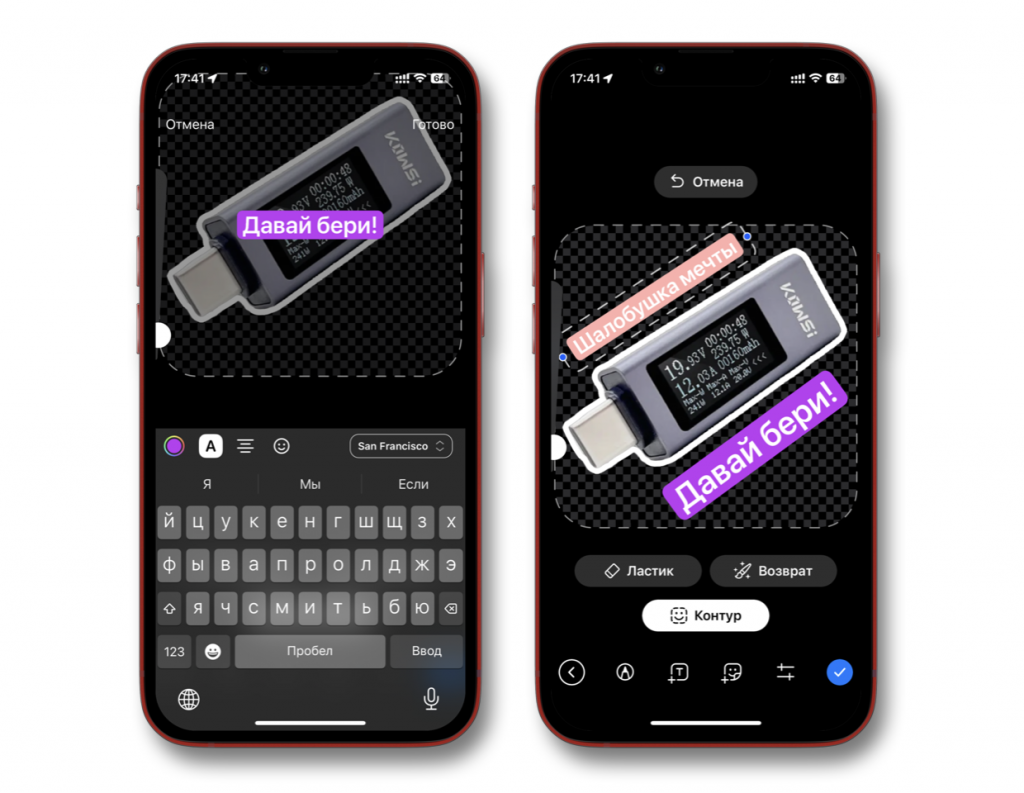
- Когда результат вам понравится, нажмите на синюю галочку внизу
- Выберите эмодзи, с которым будет ассоциирован новый стикер — панель можно развернуть и выбрать любой значок из набора Unicode
- Выберите один из трех вариантов действий со стикером — просто отправить в чат, добавить в избранное для постоянного использования или же добавить в набор.
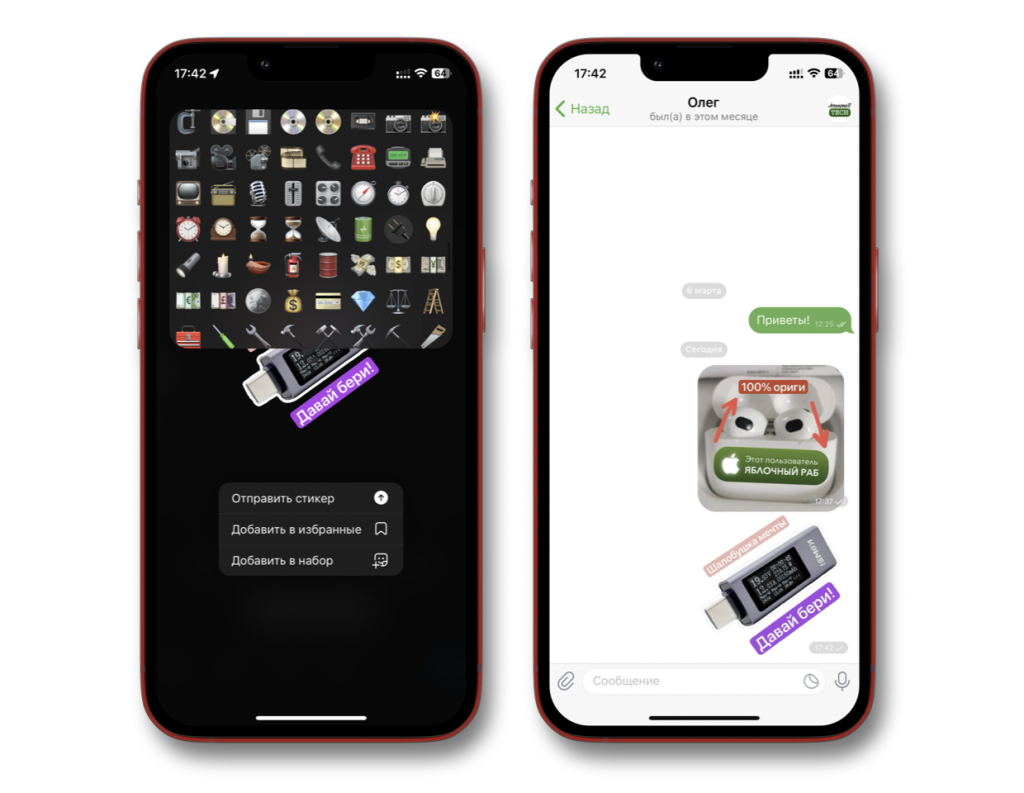
Готово! Теперь вы умеете создавать кастомные стикеры из собственных фотографий и картинок из интернета. Полезный совет: если вы отправили стикер в чат, а потом захотели оставить его себе на будущее, откройте панель со стикерами, зажмите стикер пальцем в списке недавних и тапните «Добавить в избранное». Стикер останется в панели, пока вы сами не удалите его оттуда.